שְׁאֵלָה
בעיה: כיצד לכבות את הבחירה האוטומטית בעכבר שלי?
היי, אני מתמודד עם בעיה מאוד מתסכלת לגבי העכבר שלי. בכל פעם שאני מרחף מעל קיצור דרך או קובץ, הוא נפתח למרות שאני לא מוכן לעשות את זה או ללחוץ עליו בעצמי. אין לי מושג למה זה קרה, אבל זה התחיל אתמול. ה"תכונה" המעצבנת הזו הופכת את המחשב הנייד שלי לכמעט בלתי שמיש. האם יש דרך למנוע מהעכבר שלי לבחור בעת ריחוף? המערכת שלי היא ווינדוס 10. הרבה תודות.
תשובה פתורה
עכבר הוא פקודה שימושית ביותר והתקן הזנת מידע שקיים כבר עשרות שנים,[1] ומשתמשים רבים לא יכולים לתאר לעצמם להפעיל מחשב בלעדיו. למרות זאת, מכשיר כף יד זה יכול לסבול מהחלק ההוגן שלו בבעיות, למשל, כאשר העכבר מתחיל ללחוץ עצמו או כאשר הוא מתחיל התנהגויות לא יציבות אחרות, כמו שאתה מתאר (בחר רחף או הידוע אחרת בשם אוטומטי בחר).
כאשר עכבר מתחיל לבחור פריטים אוטומטית ללא פקודת המשתמש, זה הופך לבעיה אמיתית. ניתן להשתמש בעכבר כדי לפתוח מגוון קבצים, קישורים ויישומים שונים במחשב. בעוד שפתיחת תמונה במחשב שלך לא תגרום לך לבעיות כלשהן, פתיחת קישורים זדוניים באינטרנט עלולה לגרום לכמה השלכות חמורות (כגון הדבקות בתוכנה זדונית).
הסיבה לכך שמשתמשים חווים התנהגות מפוקפקת זו נובעת מתכונת הבחירה האוטומטית שקיימת בכל מכשירי Windows. ישנן מספר סיבות לכך שפונקציה זו הופעלה בטעות, אך עליך לכבות את הבחירה האוטומטית אם לא רצית את הפונקציונליות מלכתחילה.
ישנן מספר דרכים כיצד לכבות או להשבית את פונקציית עכבר הרחף במערכת ההפעלה Windows שלך. עם זאת, שיטות שעוזרות למשתמשים לתקן בעיות של בחירה אוטומטית בעכבר משתנות בהתאם לגרסת מערכת ההפעלה ולהגדרות התצורה שלהם, כמו גם אם אתה משתמש במחשב שולחני או מחשב נייד.
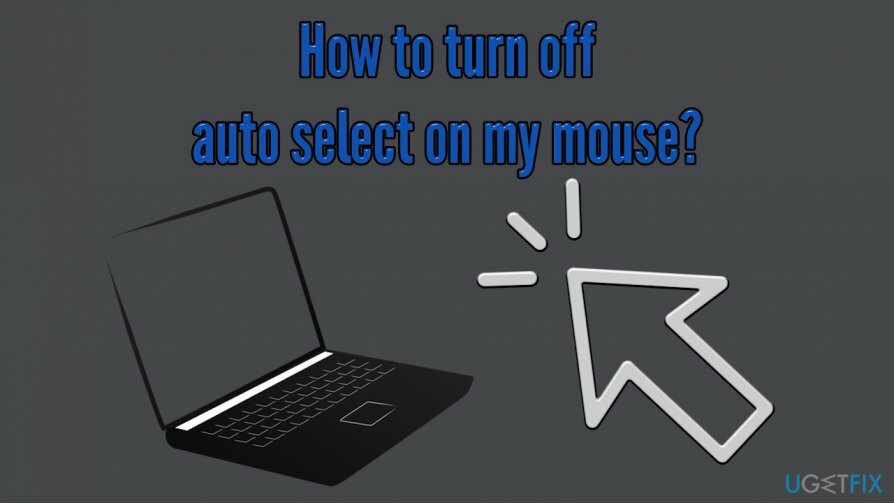
לכן, על מנת להפסיק את בעיית בחירת העכבר לרחף, עליך לנסות מספר שיטות שאנו מספקים להלן. עם זאת, עליך גם לנסות לתקן בעיות של Windows באופן אוטומטי בעזרת כלי תיקון PC ייחודי תמונה מחדשמכונת כביסה מאק X9. אם זה לא עזר, עליך לבדוק את השיטות שאנו מספקים להלן - וודא שאתה עוקב אחר כל פתרון בקפידה.
אופציה 1. בדוק את המערכת שלך עבור תוכנות זדוניות
כדי לתקן מערכת פגומה, עליך לרכוש את הגרסה המורשית של תמונה מחדש תמונה מחדש.
תוכנה זדונית[2] יכול לתכנת מחדש ולשנות את אופן פעולת מערכת ההפעלה של Windows שלך. במקרים מסוימים, קליקים שלא ביצעת בעצמך עלולים להיגרם על ידי תוכנות זדוניות, לכן אנו ממליצים בחום שתסרוק את המערכת שלך עם תוכנה חזקה נגד תוכנות זדוניות.
אמנם יש הרבה יישומי אבטחה זמינים של צד שלישי, אבל אתה יכול גם להשתמש בכלי האבטחה המובנה Windows Defender - הידוע גם בשם Microsoft Defender, ששופר באופן דרסטי במהלך השנים ויכול להתחרות עם AVs רבים בתשלום בכל הנוגע לשיעורי זיהוי, יציבות ו שְׁמִישׁוּת.[3]
- הקלד בִּטָחוֹן לתוך Windows חפש ובחר אבטחת Windows
- בחר הגנה מפני וירוסים ואיומים
- לך ל אפשרויות סריקה
- לִבחוֹר סריקה מלאה ואז לסרוק עכשיו
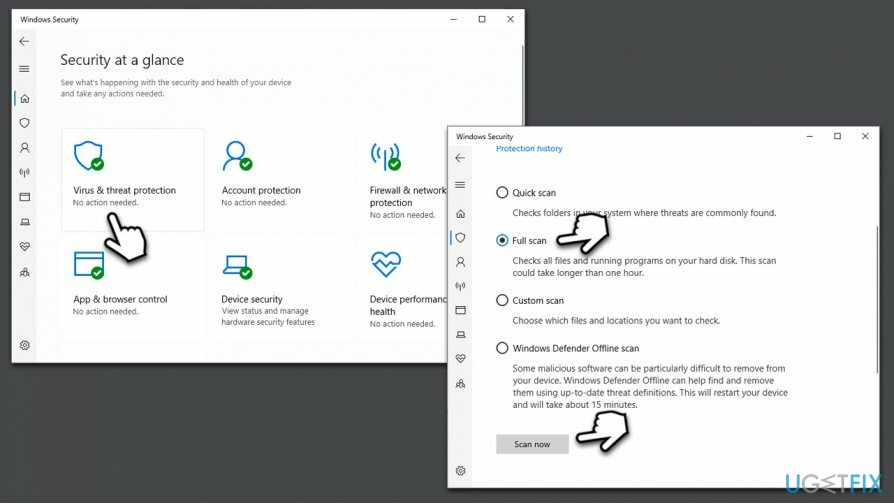
אפשרות 2. תקן את בחירת העכבר על ידי גישה לקטע נוחות הגישה
כדי לתקן מערכת פגומה, עליך לרכוש את הגרסה המורשית של תמונה מחדש תמונה מחדש.
- הקלד לוח בקרה ב-Windows חפש ולחץ להיכנס
- לאחר פתיחת לוח הבקרה, בחר קלות גישה
- לך ל מרכז נוחות הגישה
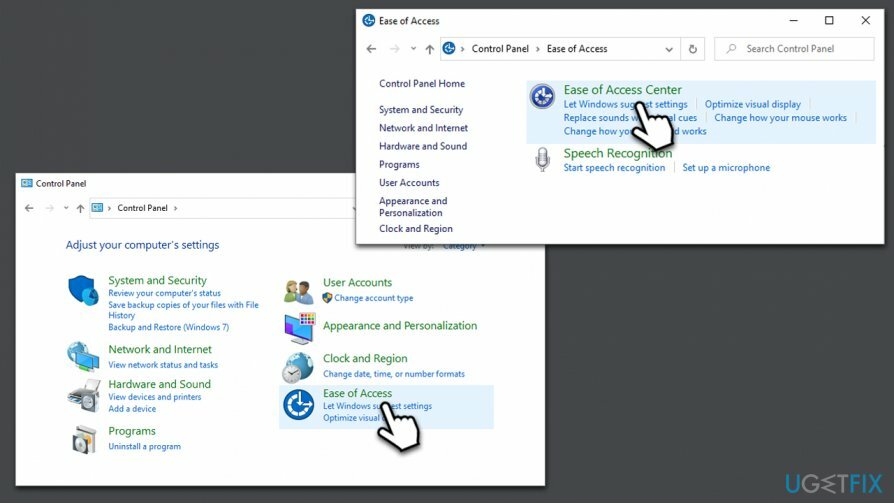
- גלול למטה ובחר הפוך את העכבר לקל יותר לשימוש
- לְאַתֵר הקל על ניהול חלונות סָעִיף
- לְהַסִיר סמן מה הפעל חלון על ידי ריחוף מעליו עם העכבר
- נְקִישָׁה להגיש מועמדות ו בסדר
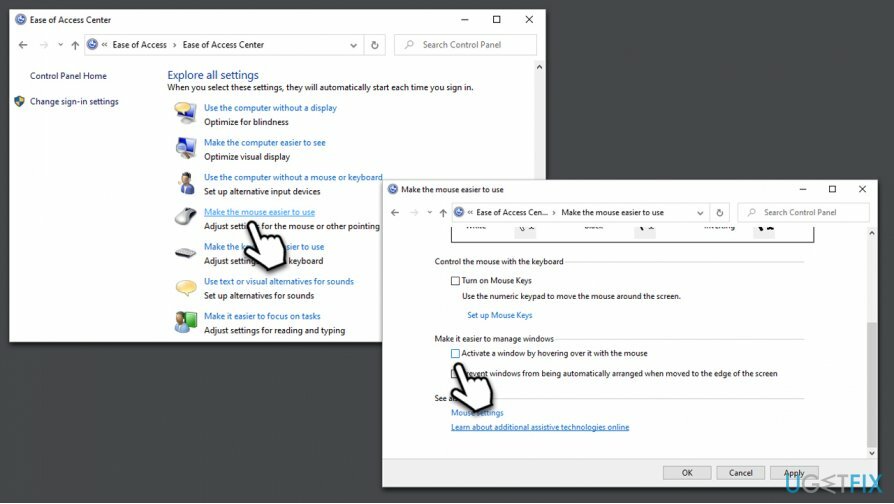
אפשרות 3. התקן מחדש מנהלי התקנים של עכבר ומשטח מגע
כדי לתקן מערכת פגומה, עליך לרכוש את הגרסה המורשית של תמונה מחדש תמונה מחדש.
במקרים מסוימים, בעיית הבחירה האוטומטית יכולה להיות בתוך מנהלי התקנים של Windows שבורים או פגומים לעכבר. לפיכך, מומלץ להתקין מחדש מנהלי התקנים לעכבר, כפי שיוסבר להלן. אם אתה משתמש במחשב נייד, עליך גם להתקין מחדש את מנהלי ההתקן של לוח המגע שלך.
- לחץ לחיצה ימנית על הַתחָלָה לחצן ובחר מנהל התקן
- לְהַרְחִיב עכברים ומכשירי הצבעה אחרים סָעִיף
- לחץ לחיצה ימנית על שלך מנהל העכבר
- בחר הסר את התקנת התקן
- אשר את התהליך על ידי לחיצה על הסר את ההתקנה
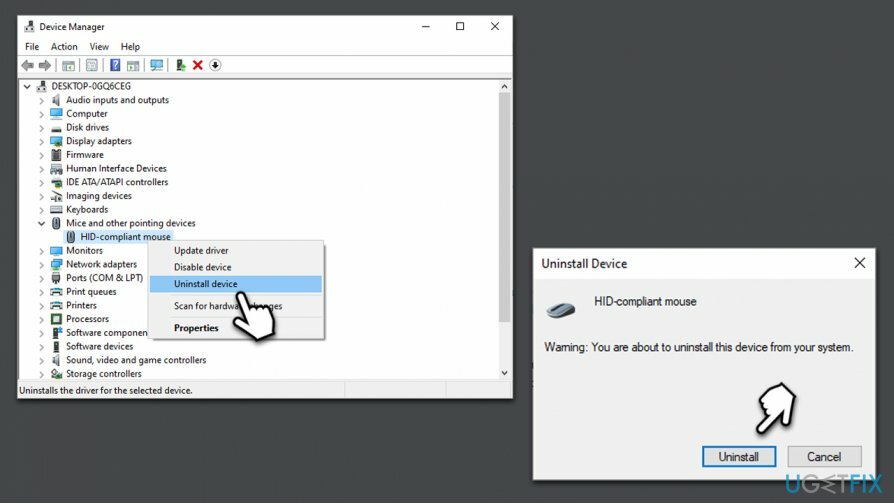
הערה: העכבר שלך לא יעבוד לאחר תהליך זה. כדי לגרום לו להתקין מחדש מנהלי התקנים אוטומטית, עליך לאתחל את Windows באופן ידני (תוכל ללחוץ ולהחזיק את לחצן ההפעלה).
אם אתה משתמש במחשב נייד, אנו ממליצים לחזור על התהליך עם מנהלי התקנים של לוח המגע.
אפשרות 4. השבת הקשה על משטח מגע (מחשבים ניידים בלבד)
כדי לתקן מערכת פגומה, עליך לרכוש את הגרסה המורשית של תמונה מחדש תמונה מחדש.
אם לוח המגע שלך הוא הסיבה לכך שאתה נתקל בבעיית ריחוף העכבר, אתה יכול להשבית הקשה על משטח מגע, מכיוון שהיא תמנע לאפשר שימוש רק בלחצני משטח המגע לביצוע פעולות על א מחשב נייד.
- לחץ לחיצה ימנית על הַתחָלָה ובחר הגדרות
- בחר התקנים ואז לבחור עכבר
- גלול למטה ובחר אפשרויות עכבר נוספות
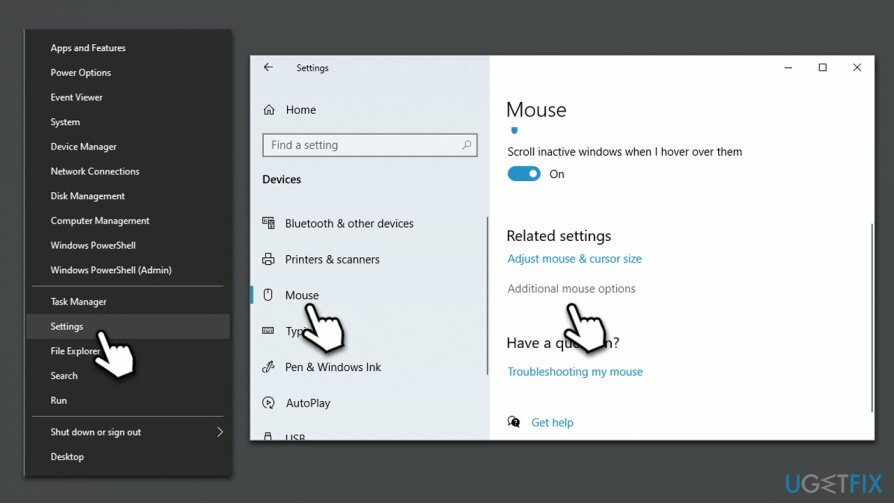
- ב מאפייני עכבר, בחר את הגדרות (סעיף זה עשוי להשתנות בהתאם למחשב הנייד שלך).
- פַּעַם הגדרות פתח, השבת את הַקָשָׁה פוּנקצִיָה
תקן את השגיאות שלך באופן אוטומטי
צוות ugetfix.com מנסה לעשות כמיטב יכולתו כדי לעזור למשתמשים למצוא את הפתרונות הטובים ביותר לביטול השגיאות שלהם. אם אינך רוצה להיאבק בטכניקות תיקון ידניות, אנא השתמש בתוכנה האוטומטית. כל המוצרים המומלצים נבדקו ואושרו על ידי אנשי המקצוע שלנו. הכלים שבהם אתה יכול להשתמש כדי לתקן את השגיאה שלך מפורטים להלן:
הַצָעָה
לעשות את זה עכשיו!
הורד תיקוןאושר
להבטיח
לעשות את זה עכשיו!
הורד תיקוןאושר
להבטיח
אם לא הצלחת לתקן את השגיאה שלך באמצעות Reimage, פנה לצוות התמיכה שלנו לקבלת עזרה. אנא, הודע לנו את כל הפרטים שאתה חושב שאנחנו צריכים לדעת על הבעיה שלך.
תהליך תיקון פטנט זה משתמש במסד נתונים של 25 מיליון רכיבים שיכולים להחליף כל קובץ פגום או חסר במחשב של המשתמש.
כדי לתקן מערכת פגומה, עליך לרכוש את הגרסה המורשית של תמונה מחדש כלי להסרת תוכנות זדוניות.

גישה פרטית לאינטרנט הוא VPN שיכול למנוע את ספק שירותי האינטרנט שלך, ה מֶמְשָׁלָה, וצדדים שלישיים לעקוב אחר המקוון שלך ולאפשר לך להישאר אנונימי לחלוטין. התוכנה מספקת שרתים ייעודיים לטורנטים ולסטרימינג, המבטיחים ביצועים מיטביים ולא מאטים אותך. אתה יכול גם לעקוף מגבלות גיאוגרפיות ולצפות בשירותים כגון Netflix, BBC, Disney+ ושירותי סטרימינג פופולריים אחרים ללא הגבלה, ללא קשר למקום שבו אתה נמצא.
התקפות תוכנות זדוניות, במיוחד תוכנות כופר, הן ללא ספק הסכנה הגדולה ביותר לתמונות, לסרטונים, לעבודה או לקבצי בית הספר שלך. מכיוון שפושעי סייבר משתמשים באלגוריתם הצפנה חזק כדי לנעול נתונים, לא ניתן עוד להשתמש בו עד שישולם כופר בביטקוין. במקום לשלם להאקרים, תחילה עליך לנסות להשתמש באלטרנטיבה התאוששות שיטות שיכולות לעזור לך לאחזר לפחות חלק מהנתונים האבודים. אחרת, אתה עלול גם לאבד את כספך, יחד עם הקבצים. אחד הכלים הטובים ביותר שיכולים לשחזר לפחות חלק מהקבצים המוצפנים - Data Recovery Pro.